In diesem Beitrag zeige ich euch wie ihr die Synology Diskstation DS215j so einrichtet das Time Machine eure Backups auf dieser speichert.
Meldet euch zuerst über den Webbrowser auf eurer DS215j an und öffnet die Systemsteuerung. Klickt anschließend auf Gemeinsamer Ordner und auf Erstellen
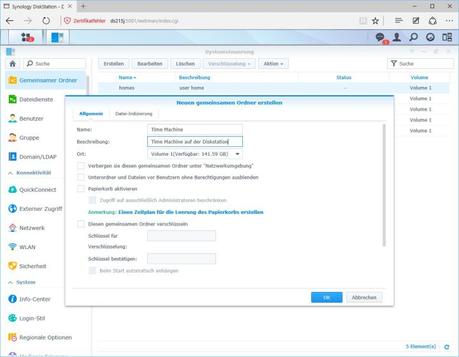
Gebt alles wie im Bild gezeigt ein und klickt auf Ok. Anschließend klickt ihr im linken Reiter auf Benutzer und wieder auf Erstellen. Gebt wieder alles im Bild gezeigte ein.
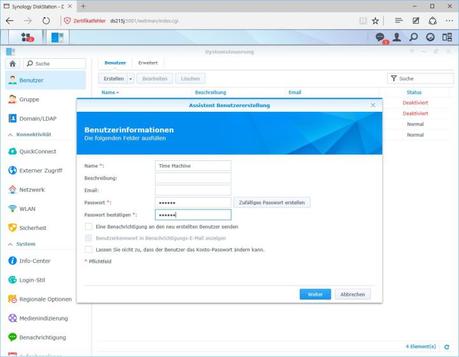
Klickt danach auf Weiter
Setzt dann, wie im nachfolgenden Bild gezeigt, einen Haken bei Lesen/Schreiben des Time Machine Ordners und klickt auf Weiter
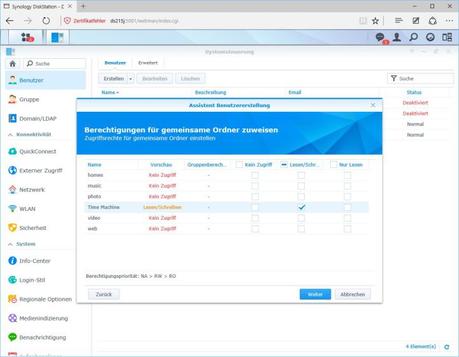
Geht nun im linken Reiter auf Dateidienste, aktiviert den Mac-Dateidienst und wählt bei Time Machine den Time Machine Ordner aus. Klickt anschließend noch auf Übernehmen.
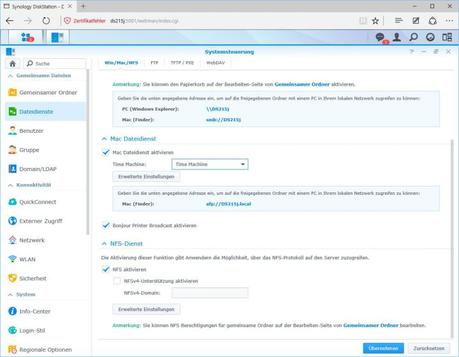
Nun könnt ihr an eurem Mac fortfahren. Klickt in der Systemsteuerung auf Time Machine. Schiebt dort den Regler auf Ein und wählt das Volume auf der DS215j aus. Klickt auf Volume verwenden. Danach müsst ihr euch noch als Benutzer Time Machine anmelden und vergebene Passwort eingeben.
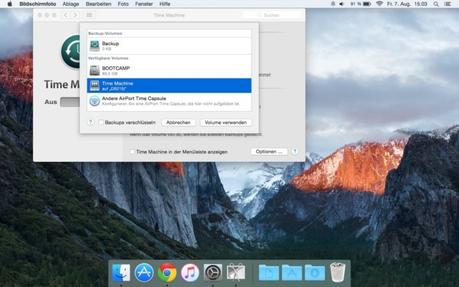
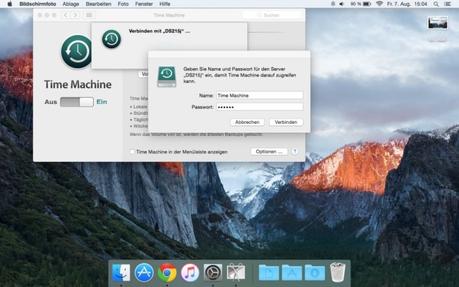
Von nun an sichter Time Machine alles auf eurer DS215j


